Tento text je manuálem pro uživatele našeho online školícího systému, ve kterém bude krok za krokem popsáno a zobrazeno, jak absolvovat online školení.
Na níže uvedených obrázcích budou podstatné části webu zvýrazněny červenou barvou!
1. Registrace uživatele
V horním menu webu (nahoře vpravo), klikněte na: “Přihlásit se” , následně se vám zobrazí přihlašovací okno.
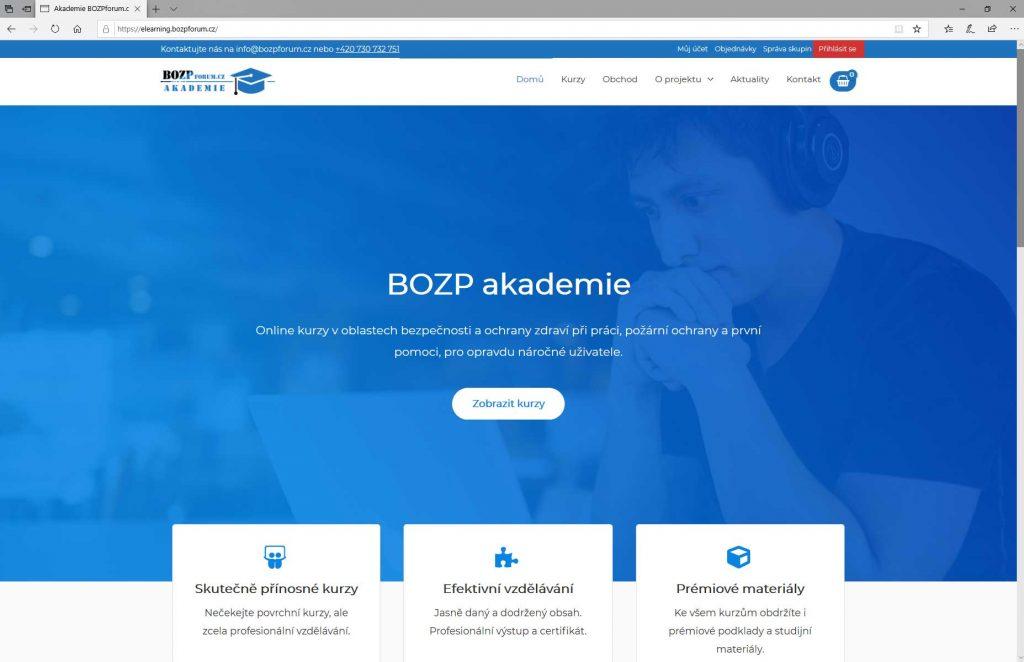
V zobrazeném okně klikněte na možnost: “Registrujte si účet”
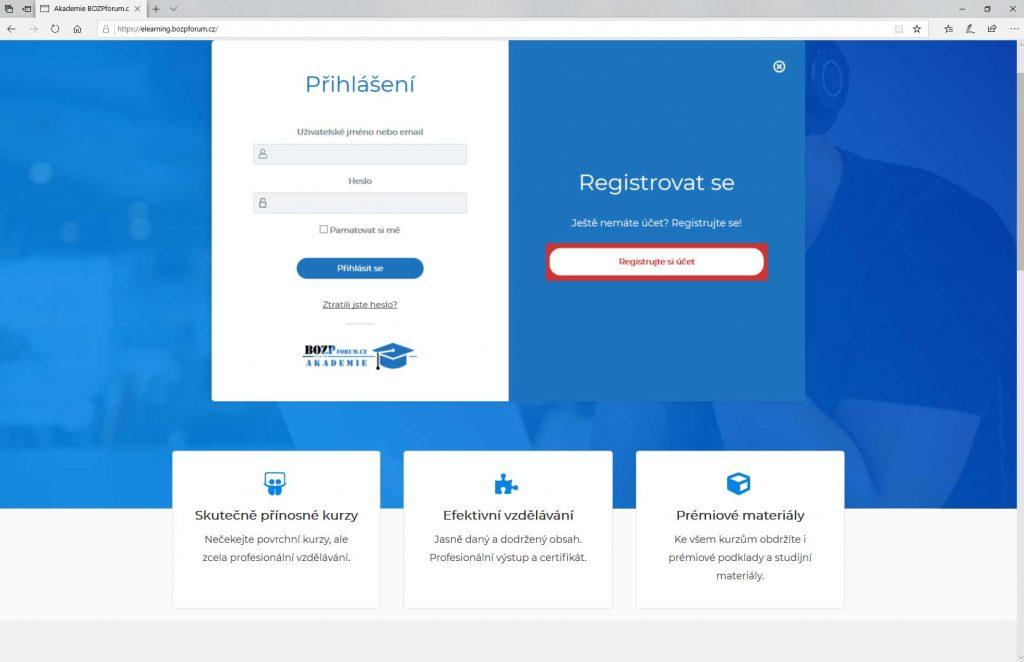
Zadejte své uživatelské jméno, pomocí nějž se budete do systému přihlašovat a svou emailovou adresu, na kterou vám po registraci zašleme informace k přihlášení a k vytvoření si hesla.
Zatržením potvrďte souhlas se zpracováním a ukládáním vašich osobních údajů na webu.
Klikněte na tlačítko: “Registrovat se”.
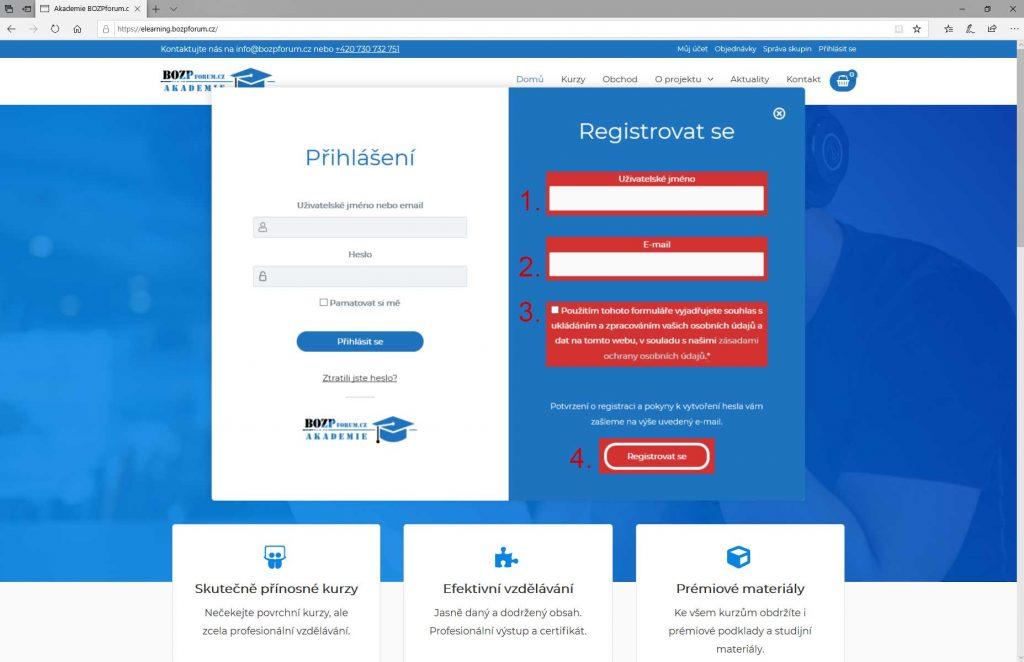
Přejděte do své emailové schránky. Během chvíle obdržíte email s odkazem na vytvoření si hesla. Klikněte na tento odkaz.
2. Vytvoření si hesla
Pokud vám email na vytvoření hesla během několika minut od registrace nepřijde, prohlédněte si prosím složku “SPAM”. Pokud email nenajdete ani v této složce, pokuste se registraci opakovat, je možné, že jste se při psaní emailové adresy spletly. Pokud ani při opakované registraci email neobdržíte, kontaktujte nás na [email protected].
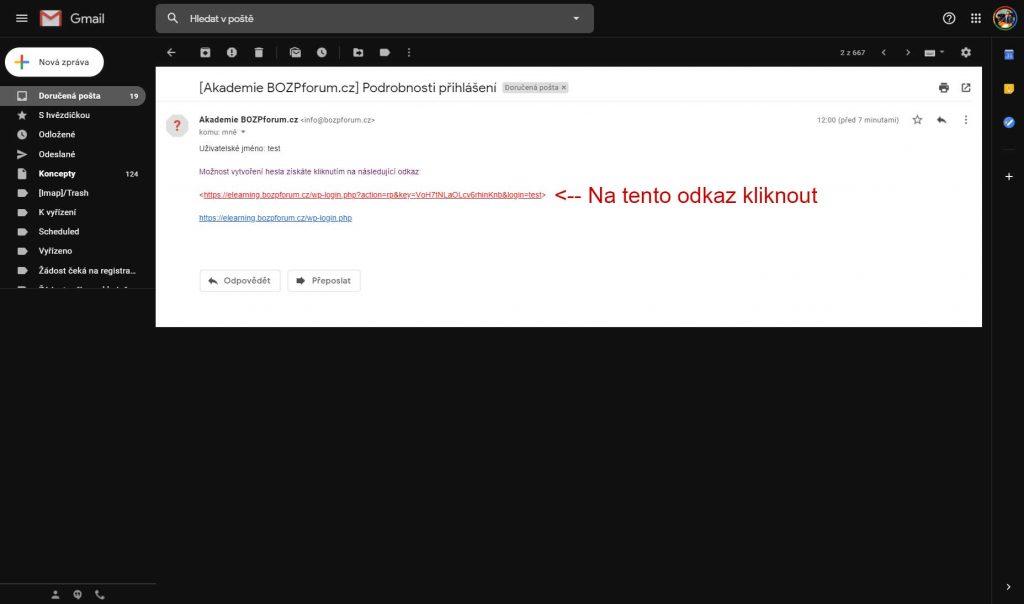
Po kliknutí na odkaz v emailu, budete přesměrování na náš web, kde se vám zobrazí formulář na tvorbu hesla. Vytvořte si silné heslo. Zadejte vaše heslo do pole a následně klikněte na tlačítko: “Vytvořit nové heslo”
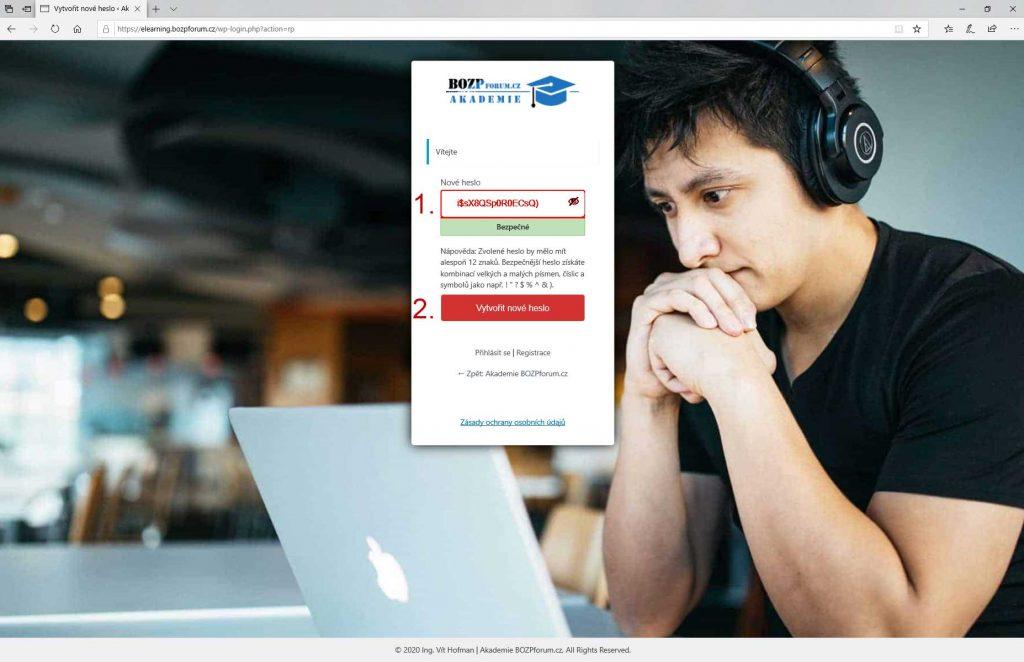
Jakmile si heslo vytvoříte, budete vyzváni k tomu, abyste se přihlásili na webu.
3. Přihlášení se na webu
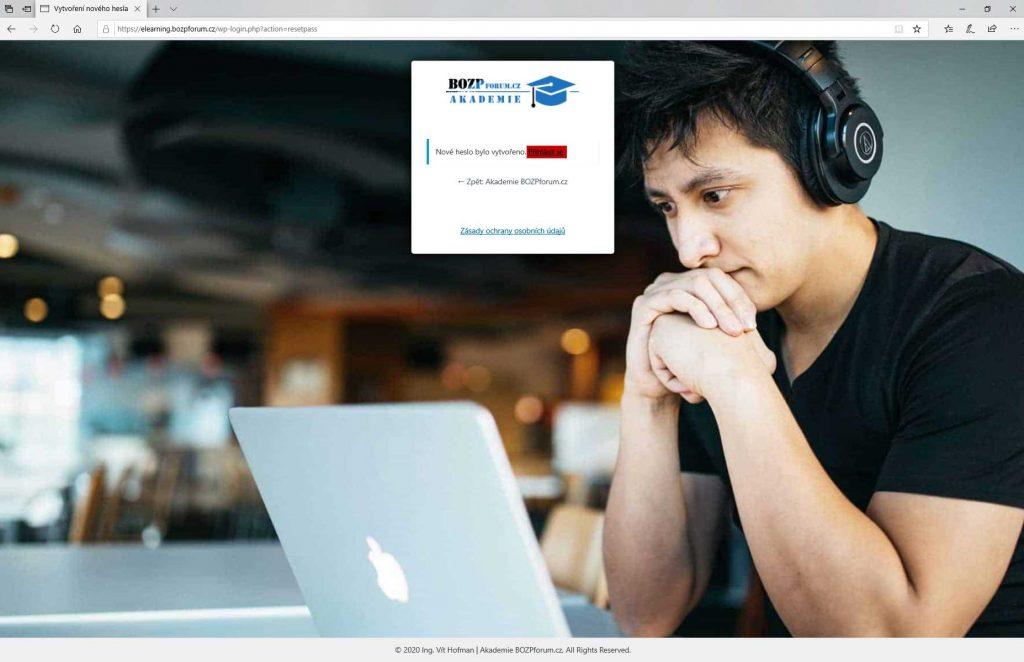
Přihlaste se pomocí uživatelského jména nebo emailu, který jste zadali při registraci a vámi vytvořeného hesla.
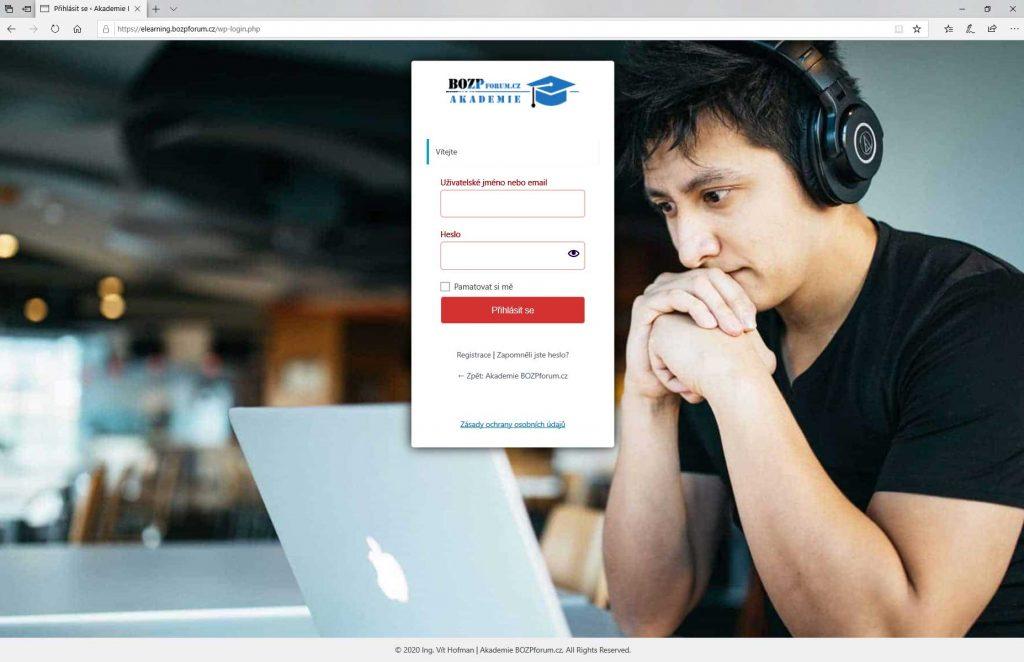
4. Nastavené mého účtu
Po přihlášení budete přesměrování na stránku: “Můj účet”, zde klikněte na tlačítko “Upravit základní údaje uživatele” a vyplňte si v nastavení vaše jméno a příjmení.
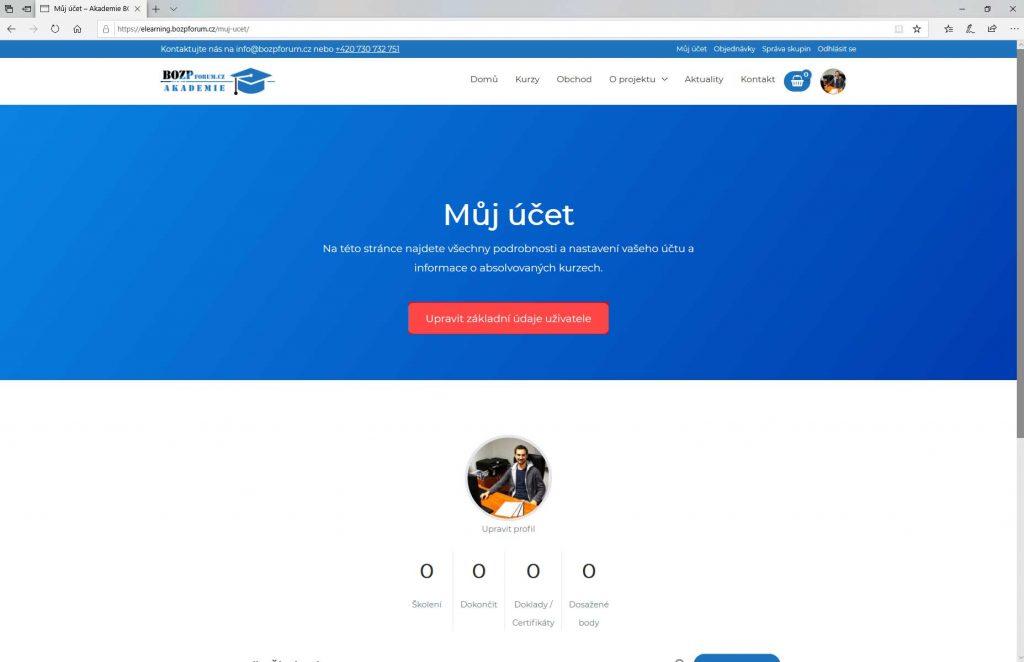
V nastavení účtu si můžete změnit vaše jméno a příjmení, nastavit si zobrazované jméno, které se bude zobrazovat na webu a dokladech. Do zobrazovaného jména si můžete připsat např. i tituly před a za jménem, které máte. Na stránce si dále můžete změnit vaši emailovou adresu a heslo. Provedené změny uložte pomocí tlačítka: “Uložit změny”.
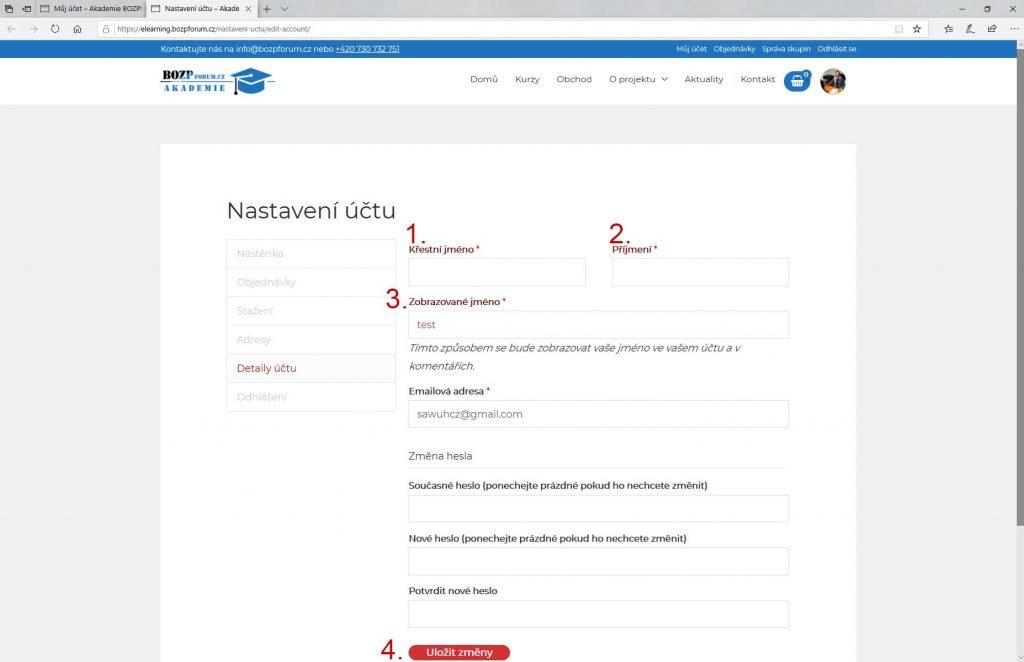
Nyní se již můžete přihlásit na školení.
5. Výběr a vstup do online kurzu / školení
Klikněte v hlavním menu na položku “Kurzy”
Na zobrazená stránce vyberte a klikněte na požadovaný kurz.
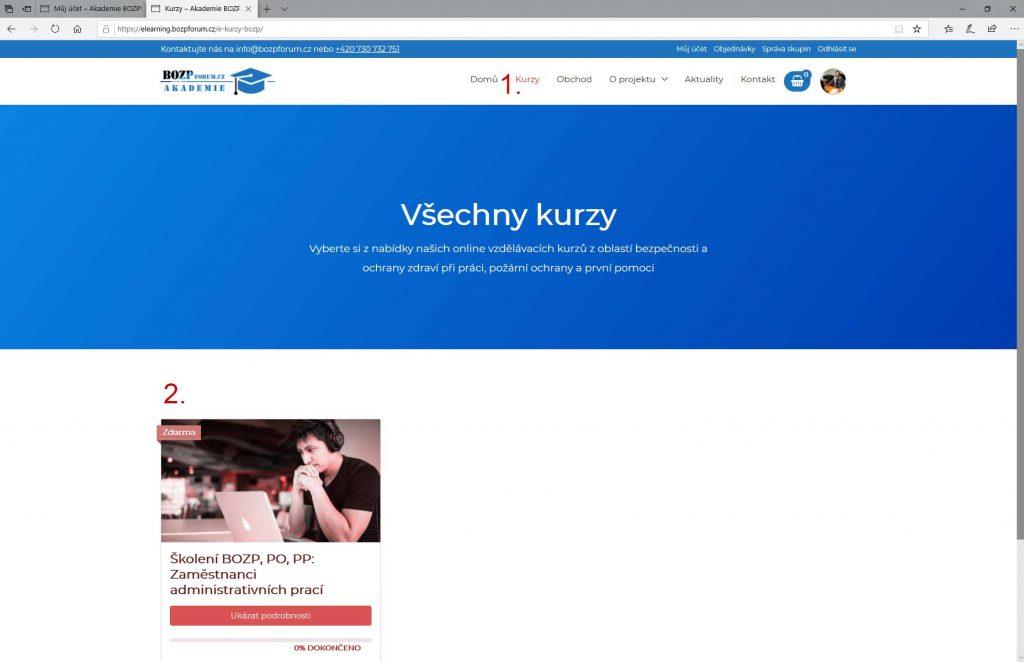
Na stránce kurzu klikněte na tlačítko: “Přihlásit se do kurzu”.
Na této stránce také vidíte současný stav, tedy zda jste do kurzu přihlášeni / nepřihlášeni nebo zda jej máte již hotový. Rovněž vidíte popis kurzu.
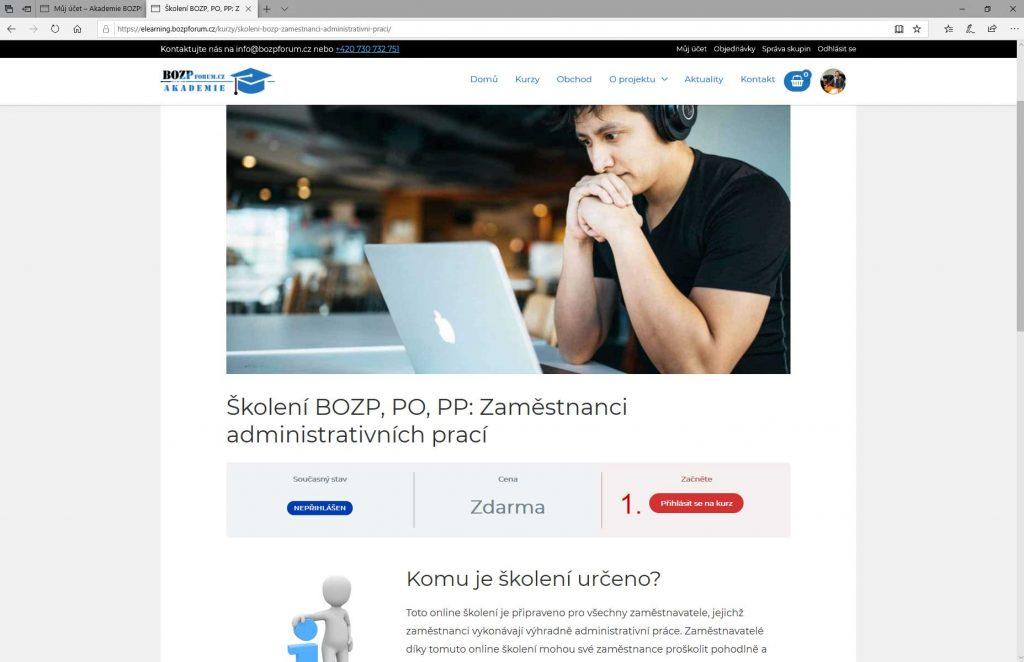
Po přihlášení se do kurzu se vám zobrazí ukazatel průběhu kurzu, resp, kolik % z kurzu již máte dokončeno. Kurz / školení můžete kdykoliv přerušit a opětovně navázat.
Pokud na stránce sjedete níže, uvidíte pod popisem již samotný obsah kurzu.
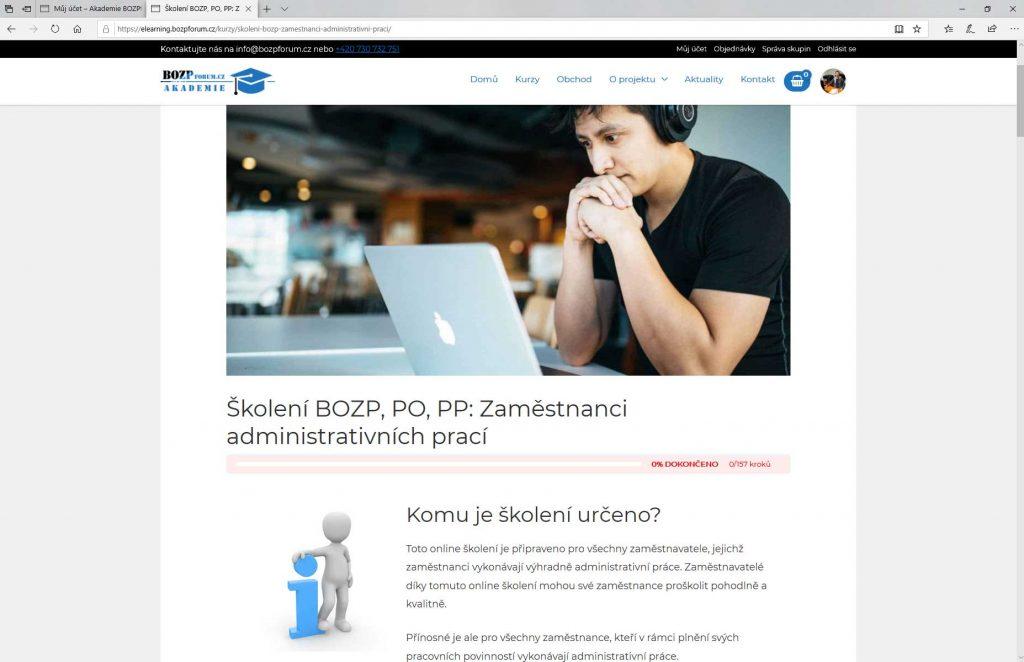
6. Zahájení školení / kurzu
V obsahu kurzu / školení klikněte na první lekci. Kurzem musíte procházet chronologicky, lekci za lekcí a není možné lekce přeskakovat. Začít tedy musíte od začátku.
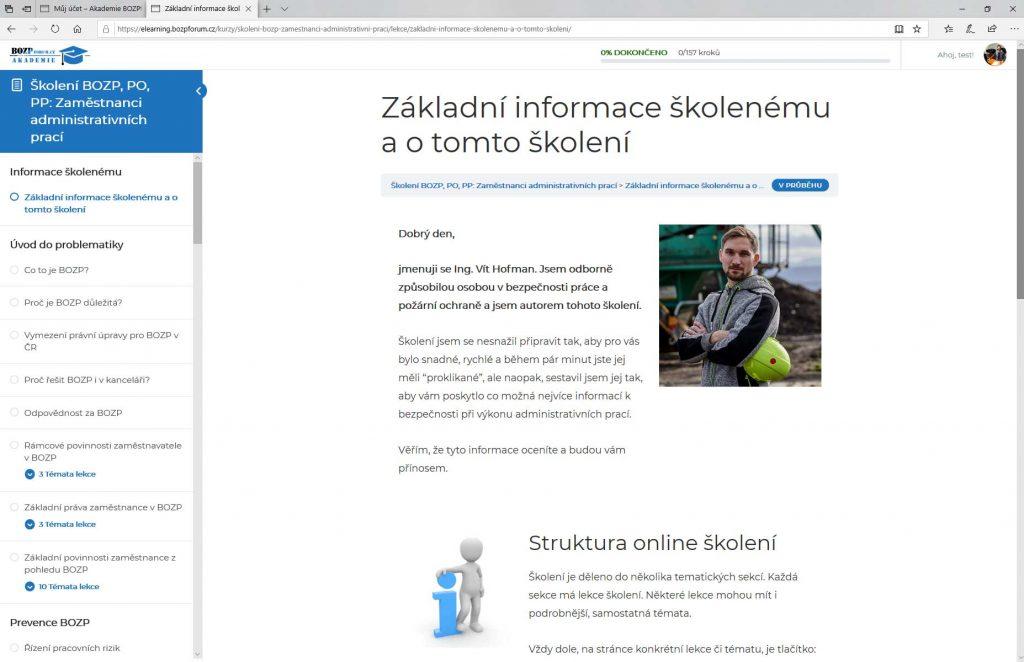
Jakmile vstoupíte do první lekce, uvidíte po levé straně osnovu kurzu, kde se vám zobrazuje zvýrazněným písmem vaše současné pozice v kurzu. Vpravo nahoře potom průběh kurzu a menu, kterým se můžete vrátit zpět do hlavní části webu.
Každá lekce nebo téma lekce má na konci (sjeďte na stránce dolů), tlačítko “Rozumím tomu”. Jakmile se informacemi lekce seznámíte a pochopíte je, na toto tlačítko klikněte a tím se dostanete na další lekci / téma.
Některé lekce / témata mohou mít časový limit. Jde zejména o klíčové a významné lekce a témata. To znamená, že nemůžete přejít na další lekci / téma dříve, než tento časový limit uplyne. Tlačítko “Rozumím tomu” bude po dobu časového limitu šedé a neaktivní. To je z toho důvodu, abyste tyto lekce / témata nevynechali a věnovali jim dostatek času a pozornosti!
Mezi již dokončenými lekcemi se můžete libovolně pohybovat a vracet se k nim.
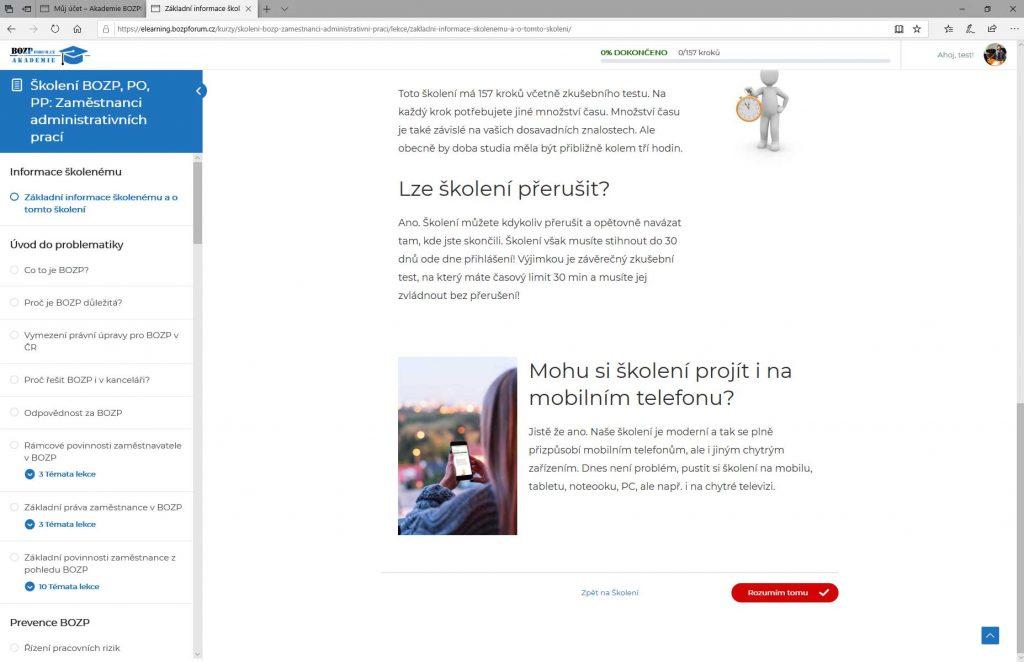
Snad vám tento manuál pomohl. A pokud ne, neváhejte nás kontaktovat!
